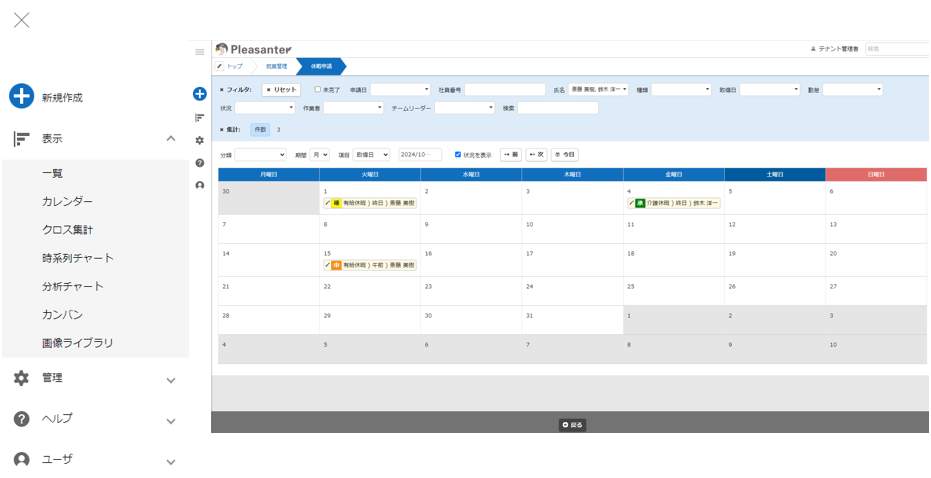プリザンターの活用例(勤怠管理)で構築した環境に、休暇申請の仕組みを追加することにしました。
- 標準機能を活用
-
勤怠管理では、「勤怠管理」フォルダ内に「社員マスタ」テーブル、「出退勤」テーブルを作成し、使用していました。
休暇申請も同じフォルダで管理したいため、フォルダの名前を「就業管理」に変更し、このフォルダ内に記録テーブルで「休暇申請」を作成しました。「休暇申請」は休暇申請情報の登録、管理を行うテーブルです。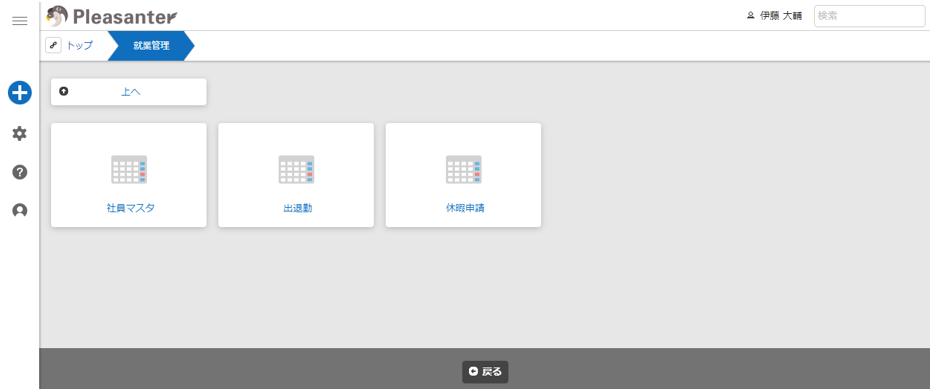
「休暇申請」には、休暇申請情報(申請日、社員番号、氏名、種類(有給休暇、特別休暇、…)など)の項目を作成しました。
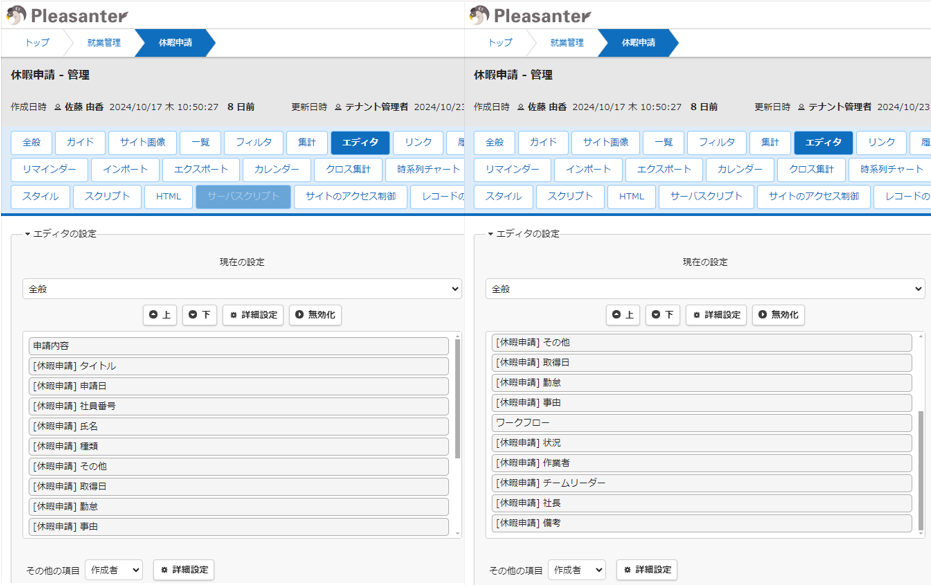
「休暇申請」の一覧画面に表示する項目や、フィルタをかけたい項目の設定を行いました。
ここまでで休暇申請のフォームが完成です。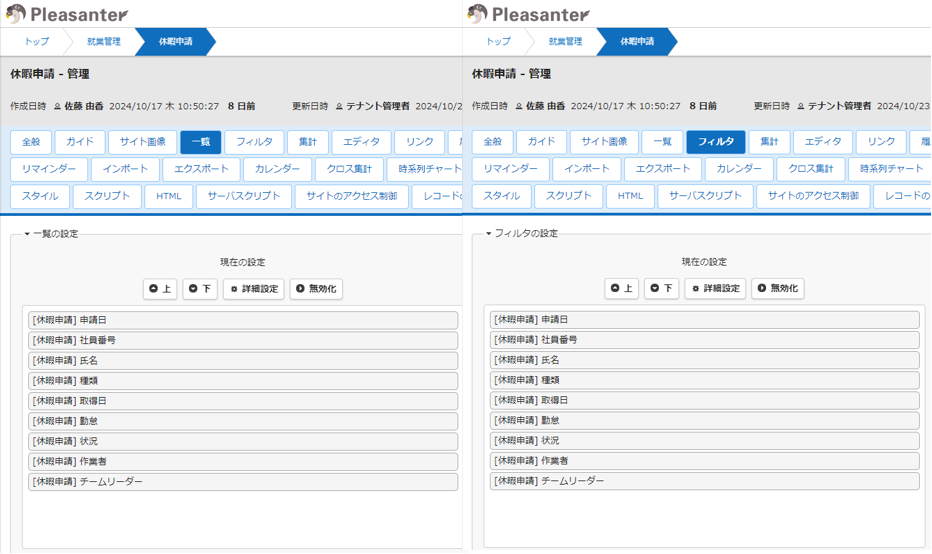
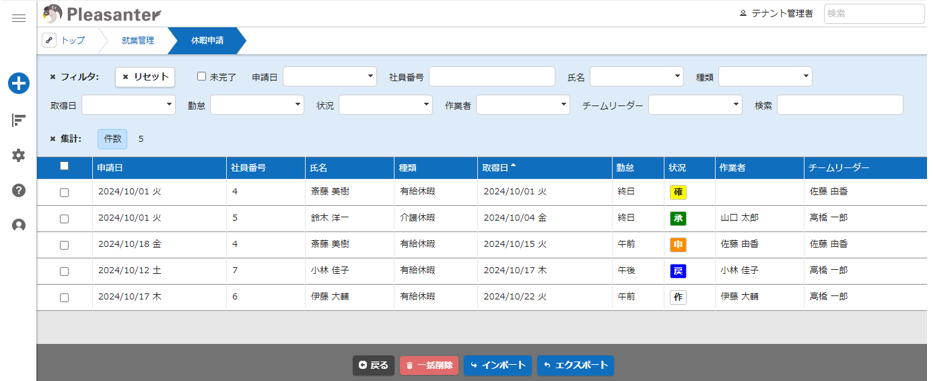
- スクリプトでカスタマイズ
-
次に、休暇申請の新規作成時に「社員番号」「氏名」「作業者」「チームリーダー」「社長」の各欄が自動入力される様に、スクリプトを作成しました。
「社員番号」「氏名」「作業者」の各欄はログインユーザのユーザ情報を参照し自動入力されます。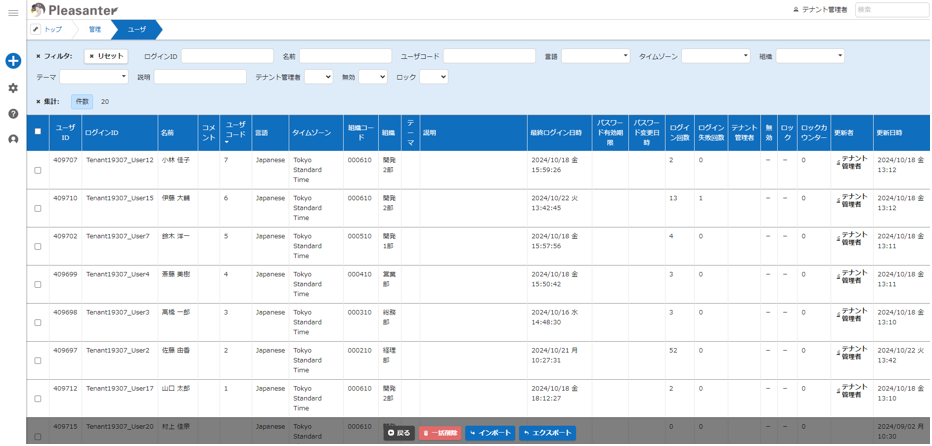
「チームリーダー」「社長」の各欄は、グループ情報を参照して自動入力されます。
「チームリーダー」欄は、ログインユーザが所属しているチーム(開発チーム、営業チームなど)かつチームリーダーに登録しているユーザが自動入力され、「社長」欄は社長に登録しているユーザが自動入力されます。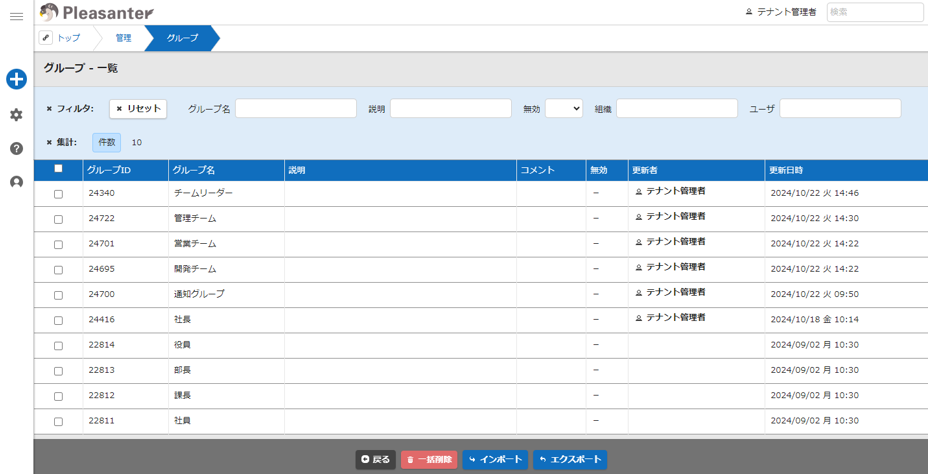
異動する場合は、所属チームのメンバーから異動するユーザを削除し、異動先チームのメンバーに追加します。
次回休暇申請を作成する時に、異動先チームのチームリーダーが「チームリーダー」欄に自動入力されます。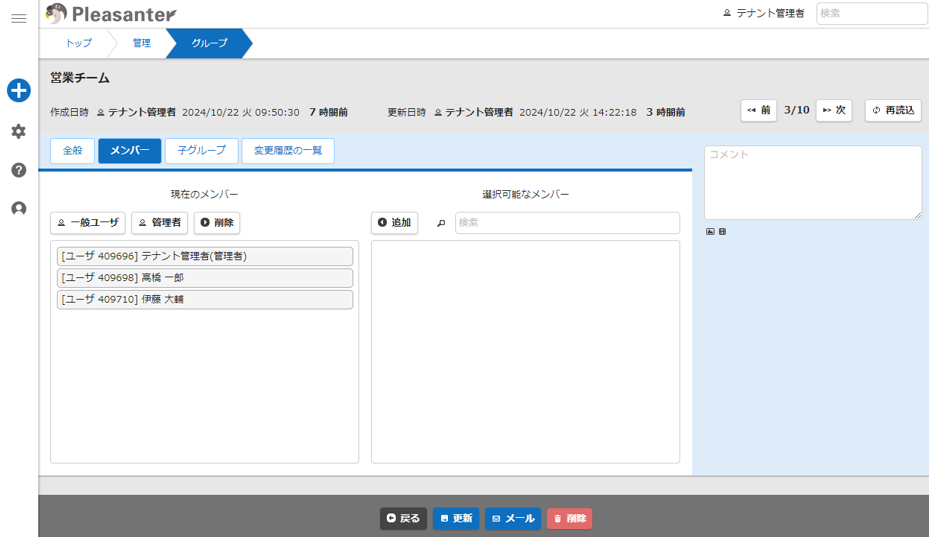
これにより入力の手間が省け、社員番号と氏名の不整合や、チームリーダーの不一致等の人為的ミスを防ぐことが出来ます。
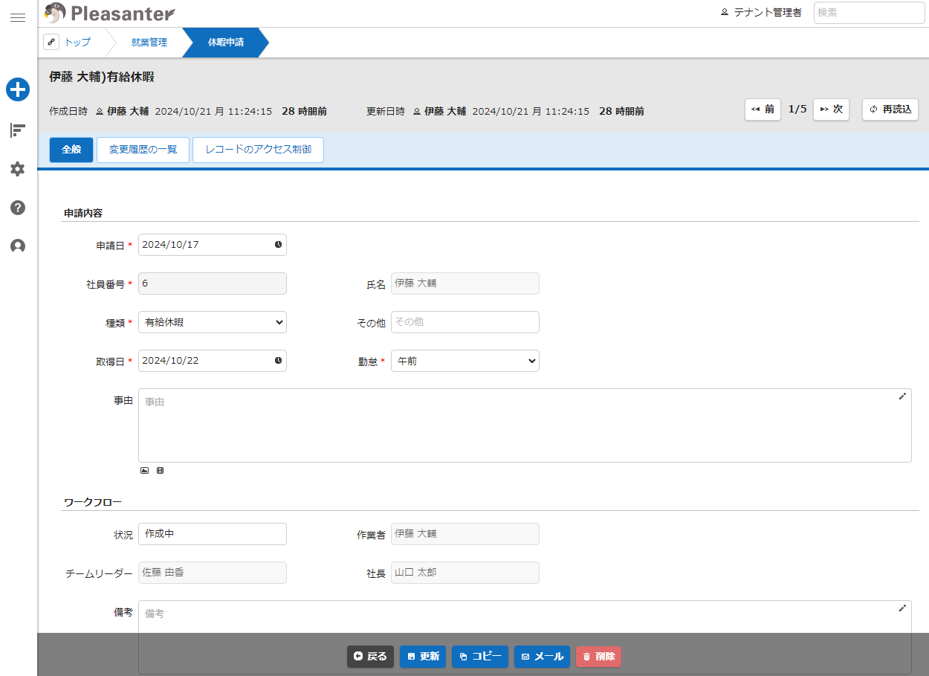
- ワークフロー機能
-
次に、プリザンターのプロセス機能を利用して、休暇申請の承認ワークフローを実装しました。
登録画面下部にワークフロー用ボタン(申請、承認、確定など)を表示し、押下することで状況が遷移していく仕組みです。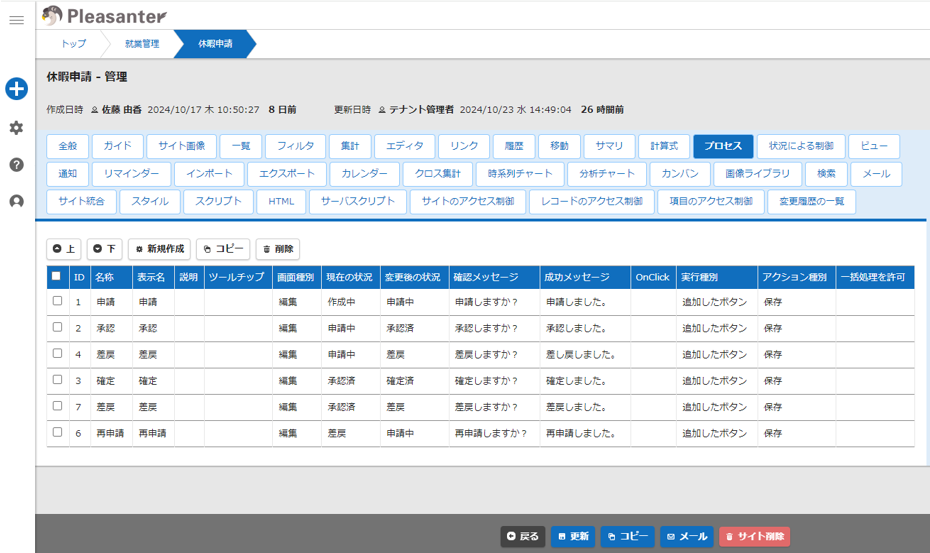
まずは操作設定を行い、ログインユーザが「作業者」欄と一致する場合のみワークフロー用ボタンが表示される仕組みを実装しました。
更にデータの変更設定を行い、状況が遷移するタイミングで、「作業者」欄を次に作業を行うユーザに変更する仕組みを実装しました。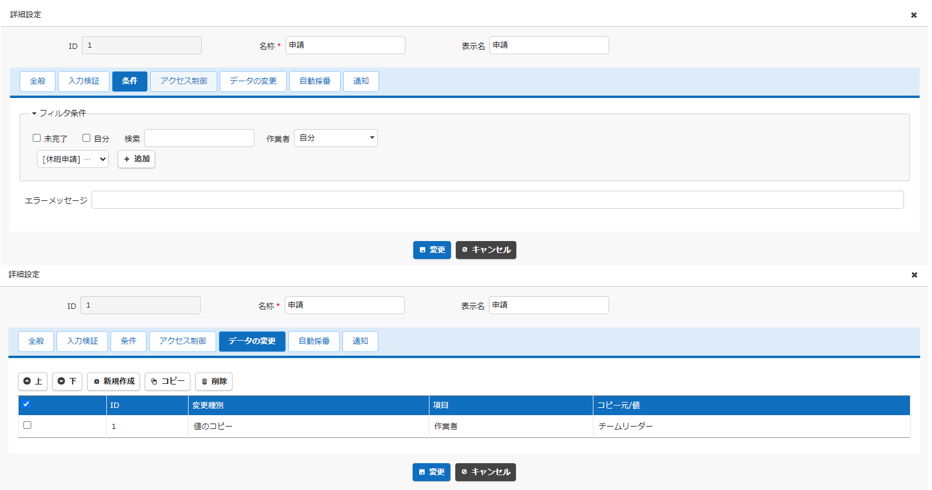
休暇申請を新規作成した場合、状況は「作成中」、ワークフロー用ボタンは「申請」です。
申請者が「申請」ボタンを押下し、休暇申請を行います。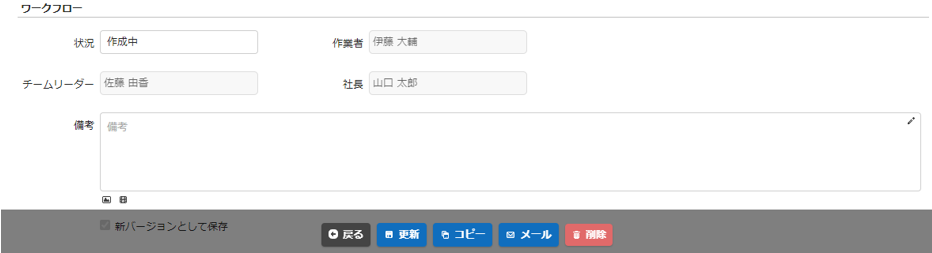
休暇申請を行うと、状況が「申請中」に遷移し、「作業者」欄が次の作業者であるチームリーダーに変更されます。
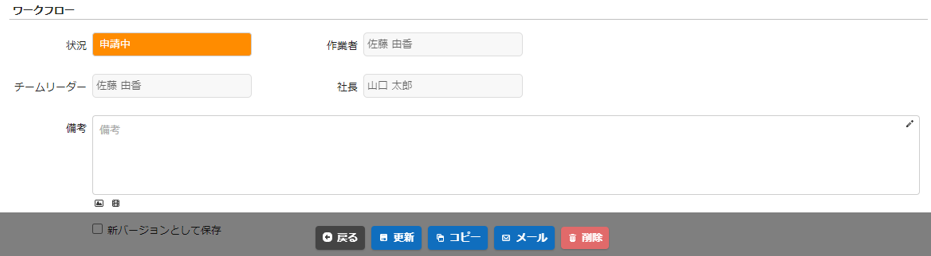
次の作業はチームリーダーが行います。ワークフロー用ボタンの「承認」または「差戻」を押下し、ワークフローを進めます。
「承認」の場合は、状況が「承認済」に遷移し、「作業者」欄には次の作業者である社長に変更されます。
「差戻」の場合は、状況が「差戻」に遷移し、「作業者」欄には次の作業者である申請者に変更されます。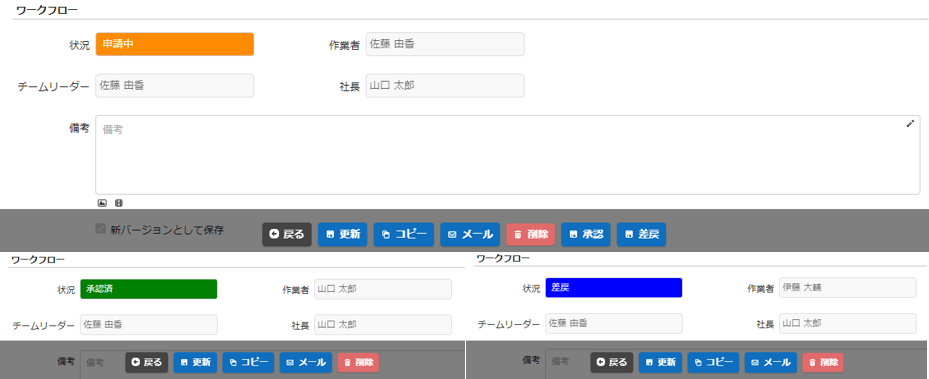
このような操作でワークフローを進め、最終的に社長が承認したら確定となります。
申請から確定までのワークフローは以下のようになっています。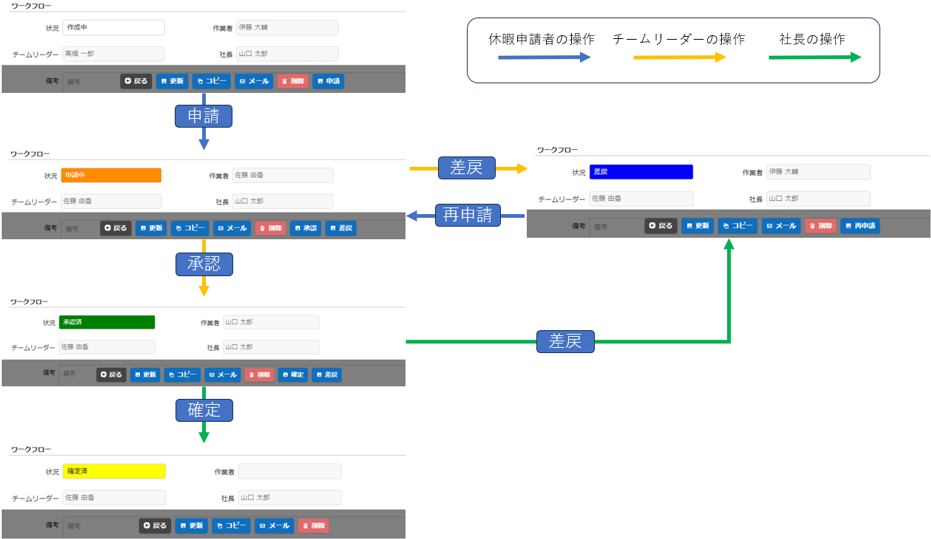
- 通知機能
-
最後に、プロセス機能の通知設定を行い、ワークフローが進むたびに次の作業者にメールで通知する仕組みを実装しました。
各ユーザのメールアドレスはプリザンターの「ユーザの管理」から設定します。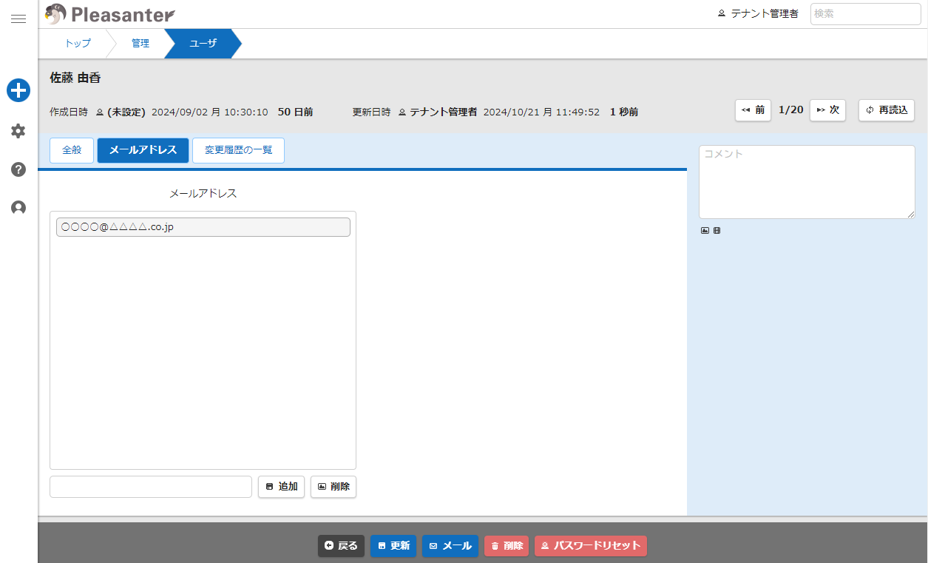
この仕組みにより、各々が申請状況を容易に把握出来るようになります。
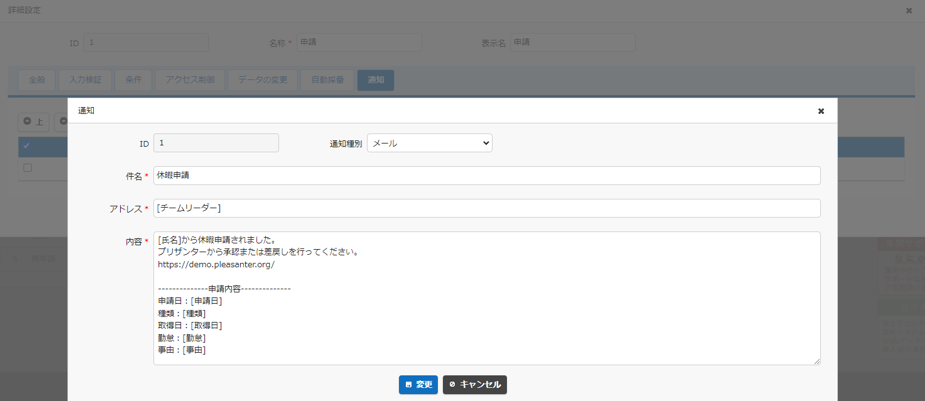
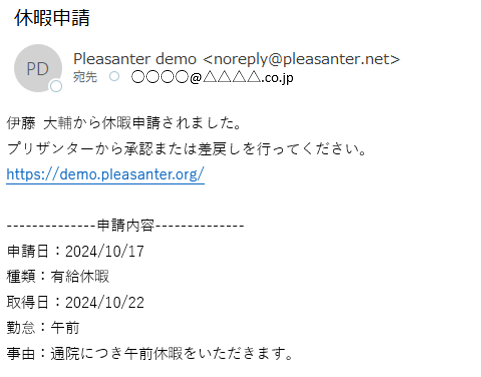
- カレンダー表示
-
画面左端のメニューの表示タブから「カレンダー」を選択することで、登録した休暇申請をカレンダー表示することが出来ます。
また、カレンダー表示中でもフィルタ機能を使用して表示したい休暇申請を絞り込むことが出来ます。